3 способа создать потрясающие рамки в Google Документах

Узнайте, как добавить границы в Документы Google, включая создание рамок с помощью таблиц или изображений. Эффективные решения внутри!
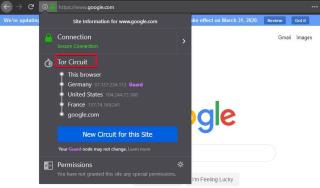
Tor называют одним из самых безопасных интернет-браузеров, доступных для использования . Он бесплатный, с открытым исходным кодом и наиболее известен тем, что предлагает безопасное подключение к Интернету. Чтобы обеспечить безопасность своих пользователей, Tor направляет трафик через всемирную оверлейную сеть. Это помогает скрыть местоположение пользователей от всех, кто пытается шпионить за подключением вашего браузера с помощью сетевого наблюдения или анализа трафика.
Tor - это аббревиатура от The Onion Router, производная от технологии Onion Routing. Луковая маршрутизация - это тип сетевого шифрования, при котором связь между браузером и сервером веб-сайта инкапсулируется в несколько слоев шифрования, как в слоях луковицы.
Tor известен тем, что скрывает личность пользователя и обеспечивает более высокий уровень конфиденциальности и анонимности при просмотре веб-страниц в Интернете. Его настройки просмотра могут быть изменены, чтобы обеспечить наиболее безопасный просмотр и предотвратить взлом вашего IP-адреса злоумышленниками. Давайте узнаем, что Tor делает для защиты связи в браузерах, и как вы можете защитить свою конфиденциальность в браузере Tor, изменив настройки конфиденциальности в нем.
Как Tor шифрует обмен данными между браузером и сервером сайта?

Взгляните на изображение выше. Это вкладка браузера Tor, на которой открыт официальный сайт Google. Когда вы нажимаете кнопку информации, обозначенную (i), это конкретное меню раскрывается. Здесь, под заголовком Tor Circuit, вы увидите три разных региона на пути между Tor и сайтом Google. Tor шифрует ваш IP-адрес, а затем направляет свой трафик на три разных компьютера-добровольца в разных регионах, прежде чем попасть на сервер сайта.
Это затрудняет отслеживание вашего IP-адреса для трекеров и наблюдателей, поскольку местоположение пользователя изменяется на каждом уровне до того, как будет установлено соединение между Tor и сервером конкретного сайта. Таким образом, пользователи могут анонимно посещать веб-сайты, не раскрывая свои действия в Интернете трекерам, поставщикам интернет-услуг или даже самим администраторам сайтов, которые они посещают.
В случае, если какой-либо сайт не работает должным образом, пользователи могут нажать кнопку «Новый канал», что приведет к обновлению канала и перенаправлению IP-адреса через полностью отличительные три уровня.
Читайте также: 7 лучших альтернатив браузеру Tor - анонимный просмотр
Как защитить конфиденциальность в браузере Tor: настроить параметры отслеживания
Браузер Tor по умолчанию настроен на режим приватного просмотра. В этом режиме вся ваша история, файлы cookie и данные браузера удаляются после закрытия браузера после сеанса. Хотя это наиболее безопасный набор настроек отслеживания в браузере Tor, вы всегда можете решить, какие сайты вы хотите разрешить сохранять файлы cookie в Tor.
Чтобы изменить эти настройки в браузере Tor, выполните следующие простые шаги:
Шаг 1: Откройте браузер Tor и щелкните три горизонтальные полосы в правом верхнем углу окна.
Шаг 2: Перейдите в Параметры .
Шаг 3. Перейдите в раздел "Конфиденциальность и безопасность" .
Шаг 4. Прокрутите вниз до раздела « История» и снимите флажок « Всегда использовать режим частного просмотра» .
Шаг 5: Вам будет предложено перезапустить браузер, так как новые настройки будут применены только в новом сеансе.
Шаг 6: После снятия флажка вы можете выбрать один из трех различных вариантов:

- Запомните историю просмотров и загрузок : Tor будет сохранять историю просмотров, пока вы не удалите ее вручную.
- Запоминать историю поиска и форм: браузер запоминает поисковые запросы и пароли, чтобы пользователям было удобно в будущем.
- Очистить историю при закрытии браузера Tor: история будет полностью очищена при закрытии Tor.
Обратите внимание. Мы рекомендуем вам вообще не менять настройки отслеживания. И Tor тоже. Да, сохранение истории и данных форм действительно было бы удобным для пользователя, но лучше быть в безопасности в то время, когда растет угроза конфиденциальности в Интернете. В режиме приватного просмотра в Tor удаляются все данные, пароли, поисковые запросы и история, как только вы закрываете Tor. В следующем сеансе поиски прекратятся, и вы снова будете просматривать страницы в новом канале Tor.
Также читайте: Как установить браузер Tor для Android?
Выберите более безопасные параметры просмотра
Если отключение нескольких сайтов не повлияет на ваш сеанс просмотра, рекомендуется переключиться на более безопасные настройки просмотра в Интернете на Tor. Tor предлагает три режима безопасности при работе в Интернете. Они есть:

- Стандартный: все функции веб-сайта включены в Tor.
- Безопаснее: JavaScript отключен для сайтов без HTTPS. Поэтому эти сайты потеряют определенные функции в Tor, что защитит вашу сессию от вредоносных заражений на них.
- Самый безопасный: полностью отключен JavaScript, что изменит способ отображения всех сайтов. Изображения, значки, ссылки и т. Д. На сайте будут отключены. Однако это повлияет на функциональность сайта, которую некоторые интерфейсы могут не поддерживать.
Вот как вы можете изменить настройки безопасности в Tor:
Шаг 1: перейдите в Параметры.
Шаг 2. Перейдите в раздел "Конфиденциальность и безопасность".
Шаг 3. Прокрутите вниз до раздела «Безопасность».
Шаг 4: Выберите один из вышеупомянутых вариантов.
Лучше перейти в безопасный режим, так как он в основном нацелен на сайты, не поддерживающие HTTPS. И лучше держаться подальше от этих сайтов, поскольку просматривать их очень рискованно. Самый безопасный режим повлияет на основные функции сайтов, что также может помешать вашей сессии. Однако использование безопасного режима вовсе не кажется безобидным.
Защита от отпечатков пальцев в браузере
Когда вы просматриваете Интернет в определенном браузере, серверы сайта-получателя собирают набор данных о вашем поиске. Сейчас обычно поиск и работа пользователя в сети ограничиваются определенными сайтами. Это создает набор точек данных, состоящий из вашего поведения в сети. Он оставляет отпечатки ваших поисковых запросов, которые хакеры используют для вашей идентификации и планирования фишинговых атак и других атак с целью угона.
Поскольку браузер Tor всегда меняет схему наложений и каждый сеанс будет свежим, отпечатки пальцев сложно отследить. Tor также утверждает, что браузер специально закодирован так, чтобы предлагать почти идентичные отпечатки пальцев для всех пользователей, что затрудняет идентификацию одного из множества.
Что касается рекламы, Tor не блокирует рекламу, и это остается единственной проблемой. Вы всегда можете установить надстройки или расширения для блокировки рекламы, но Tor утверждает, что такие расширения влияют на функциональность сайта. Итак, это единственное, с чем приходится мириться пользователям Tor.
Заключение
Tor - один из лучших браузеров, если вы беспокоитесь о своей конфиденциальности. Он не совсем идеален, но ближе всего к нему, чем любые другие браузеры. При просмотре через Tor лучше оставить режим приватного просмотра включенным. Это автоматизирует процесс удаления файлов cookie, паролей, данных форм и истории поиска всякий раз, когда пользователь закрывает сеанс в Tor. В безопасном режиме безопасности вы также можете держаться подальше от сайтов, не поддерживающих HTTPS, которые не шифруют обмен данными между браузером и сервером сайта.
Подробнее: 11 лучших VPN для ПК с Windows 10, 8, 7
Расскажите нам о Tor:
Сообщите нам, если вы активно использовали Tor. Каким был твой опыт с этим? Если нет, то попробуйте и сообщите нам, чем он лучше других популярных браузеров. А для получения дополнительных технических знаний и обновлений присоединяйтесь к Systweak в Facebook , Twitter и LinkedIn и общайтесь с нами в своих социальных сетях.
Узнайте, как добавить границы в Документы Google, включая создание рамок с помощью таблиц или изображений. Эффективные решения внутри!
Это полное руководство о том, как изменить тему, цвета и многое другое в Windows 11 для создания потрясающего рабочего стола.
iPhone завис на домашних критических оповещениях? В этом подробном руководстве мы перечислили различные обходные пути, которые вы можете использовать, чтобы исправить ошибку «Домой хочет отправить критические оповещения iPhone». Узнайте полезные советы и решения.
Zoom - популярная служба удаленного сотрудничества. Узнайте, как добавить изображение профиля вместо видео, чтобы улучшить свою конфиденциальность.
Откройте для себя эффективные стратегии получения баллов Microsoft Rewards. Зарабатывайте на поисках, играх и покупках!
Изучите эффективные методы решения неприятной проблемы с бесконечным экраном загрузки Skyrim, гарантируя более плавный и бесперебойный игровой процесс.
Я внезапно не могу работать со своим сенсорным экраном, на который жалуется HID. Я понятия не имею, что поразило мой компьютер. Если это вы, вот несколько исправлений.
Прочтите это полное руководство, чтобы узнать о полезных способах записи вебинаров в реальном времени на ПК. Мы поделились лучшим программным обеспечением для записи вебинаров, а также лучшими инструментами для записи экрана и видеозахвата для Windows 10, 8, 7.
Вы случайно нажали кнопку доверия во всплывающем окне, которое появляется после подключения вашего iPhone к компьютеру? Вы хотите отказаться от доверия этому компьютеру? Затем просто прочтите эту статью, чтобы узнать, как отменить доверие к компьютерам, которые вы ранее подключали к своему iPhone.
Хотите знать, как транслировать «Аквамен», даже если он недоступен для потоковой передачи в вашей стране? Читайте дальше, и к концу статьи вы сможете насладиться Акваменом.








